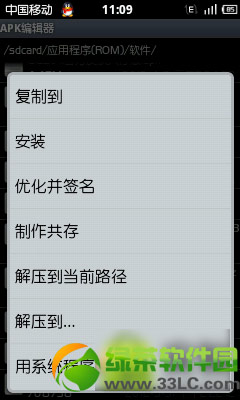萬盛學電腦網 >> 圖文處理 >> Photoshop教程 >> ps入門教程 >> PS如何清除掉圖片上的文字?
PS如何清除掉圖片上的文字?
PS用為強大圖片處理工具,可以處理很多常見圖片的難題,比如我們要使用一張圖片,而這張圖片上原來有文字卻是我們不想要的,那麼怎麼辦呢?
現在小編來教你如何處理這種情況。

方法/步驟
1、首先我們打開我們的PS軟件,並通過PS打開我們需要處理的圖片。

2、而我們想要清楚圖片上的文字,需要的工具是修復工具,現在我們點開修復工具。

3、在修復工具中我們選擇我們最常用的修補工具,幾乎很多時候我們都會使用這個工具,比如修復人臉,修復圖片等等。

4、我們用修補工具先把山字下半部分圈選出來,然後鼠標左鍵壓住將圈選選區移動到左側沒有文字的雲彩上,左側雲彩區域相對於符合山字下半部分區域的背景。

5、之後我們將山字上半部分圈選出來,按照上一步移動到藍色天空無文字區域,這時候山字已經被我們去掉了。

6、模仿上一步我們逐步去掉文字,並處理一下細節的文字區域的雲彩和藍天。

7、最後這張圖片的文字就被我們去掉了,是不是很簡單,沒有了文字的景色也變得非常美麗。

注意事項
如何PS途中發生錯誤,點擊編輯後退一步就行。
以上就是PS如何清除掉圖片上的文字方法介紹,希望能對大家有所幫助!
- 上一頁:PS找回欠曝花朵顏色層次和銳度
- 下一頁:ps制作逼真的水波效果
ps入門教程排行
軟件知識推薦
相關文章
copyright © 萬盛學電腦網 all rights reserved